議題は質問です-どのようにルーターモードを設定するのですか?自宅でワイヤレスネットワークを作成する場合は、アクセスポイント、モデム、リピーターなどではなく、この目的のためにルーターを選択することをお勧めします。どうして?このデバイスは多機能であり、これらすべてのものを置き換えるためです。この記事では、その主な動作モードを見て、Asusのモデルの例を使用してそれらがどのように構成されているかを確認します。
ルーターモードとは何ですか?
まず、概念を理解する必要があります。ルーターには、合計4つの主要モードがあります。
- アクセス・ポイント
- リピーターまたはアンプ
- クライアント、ブリッジ、またはアダプター
- モデム
アクセス・ポイント
アクセスポイントモードでは、または外国人が「アクセスポイント」と呼ぶように、ルーターはケーブル信号をワイヤレス信号に変えるデバイスのように機能します。アクセスポイントモードのルーターと、実際には「アクセスポイント」と呼ばれる別のネットワークデバイスとの主な違いは、WiFiを配布するだけでなく、有線インターネットを無線信号に変換するだけでなく、IPアドレスを配布し、ポート転送する機能も備えていることです。ルーターの主な機能は何ですか。

モデムモード(ADSLモデム)
純粋なビデオでは、モデムは、ADSLテクノロジーを使用した電話ケーブルを介したワールドワイドウェブへのアクセスを提供するプロバイダーと連携するように設計されたデバイスです。そして、他に何もない-ルーターモードのモデム自体、または単にできない。しかし、ADSLをサポートするモデムモードのルーターは、電話コードを介してインターネットを受信できるだけでなく、ワイヤレスで中継して他のクライアントにIPを割り当てることもできます。

リピータ
一般に、「リピーター」は無線エクステンダーまたは信号リピーターであり、WiFi配信ポイントから一定の距離延長して、電波の届きにくい場所にあるコンピューターをインターネットに接続します。私たちのお気に入りのwifiルーターにリピーターモードがあれば、同じことができます。無線信号を長くして、受信エリアを拡大します。さらに、2つのアクセスポイント間に見通し線がないときに無線ブリッジを作成するときに障害物をバイパスする必要がある場合は、リピーターモードが役立ちます。次に、ルーターを両方のポイントから見通し内でリピーターモードに配置し、信号を送信します。

クライアント、またはブリッジ(クライアント、WISP、WDS、ブリッジ)
ブリッジモードルーターには多くの名前がありますが、本質は1つに要約されます。ワイヤレス信号を受信し、ケーブルを介して接続されているデバイスに送信します。ブリッジモードは、「クライアント」をwifiに接続する必要がある場合に便利です。つまり、TVやプリンターなど、ワイヤレスモジュールが組み込まれていないデバイスがあります。

Asusルーターモードを設定する方法
異なるモデルでは、ルーターモードの設定が異なります。他のルーターによって配信されている既存のWi-Fiに接続し、それをすでにアパートで配信する必要があります。新しいファームウェアのAsus RT-N10U Bの例で示されています。
管理パネル(//192.168.1.1)、[管理]項目、[操作モード]タブ(赤)に移動するか、設定ページの最上部にある[無線ルーター](緑)をクリックします。
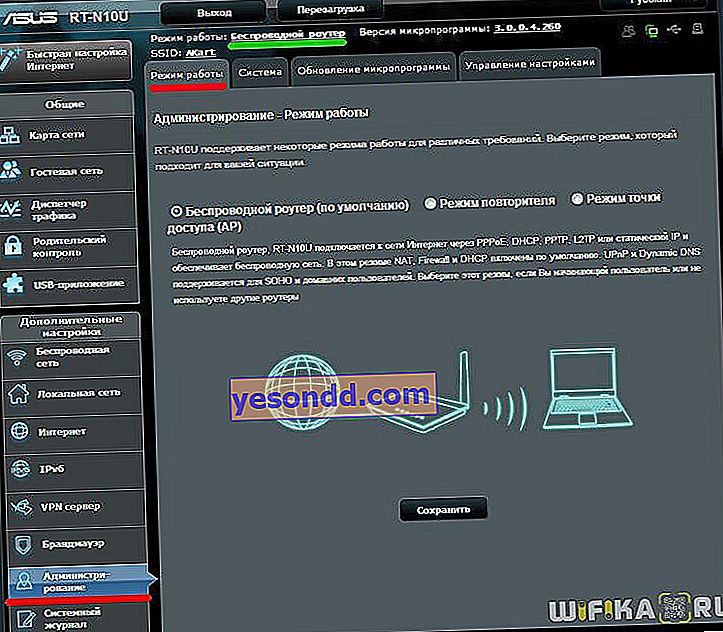
現時点では、「ワイヤレスルーター」モードがデフォルトで有効になっています。この設定はこの記事にあります。2つ目のチェックボックス(リピーターモード)をオンにします。そして「保存」ボタンを押します。
ルーターの範囲内にあるすべてのワイヤレスネットワークを表示するページが開きます。それらから接続する必要があるものを選択し、パスワードで保護されている場合はアクセスキーを入力します。
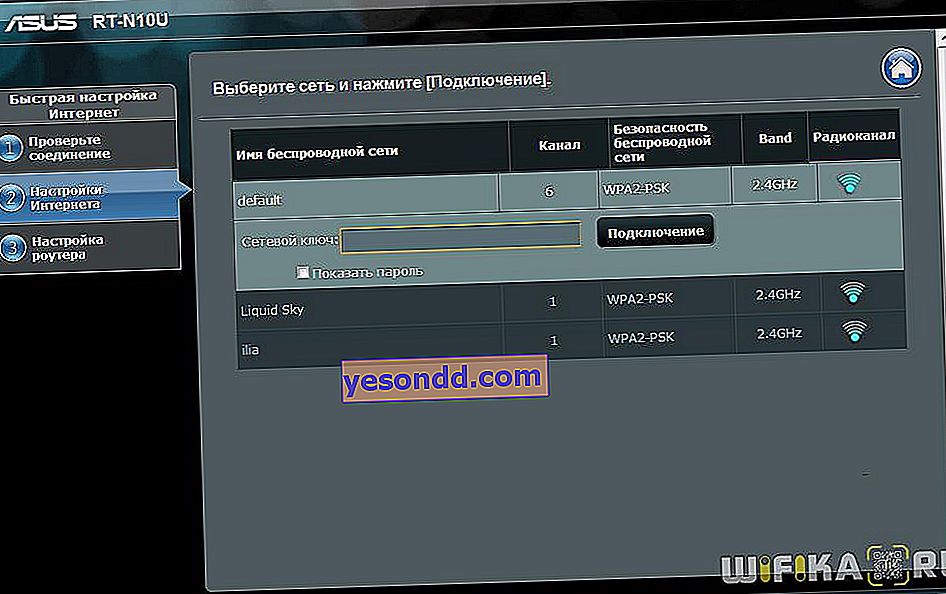
クリックして接続します。サードパーティのルーターに接続したら、別の興味深い設定を行うことができます。データを使用して、拡張している既存のネットワークにアクセスします。または、独自に設定します-次に、いくつかのデータ(SSIDとパスワード)を使用して自分のものに接続し、インターネットケーブルを直接挿入した2つ目のデータと、他の人と一緒に信号を接続します。
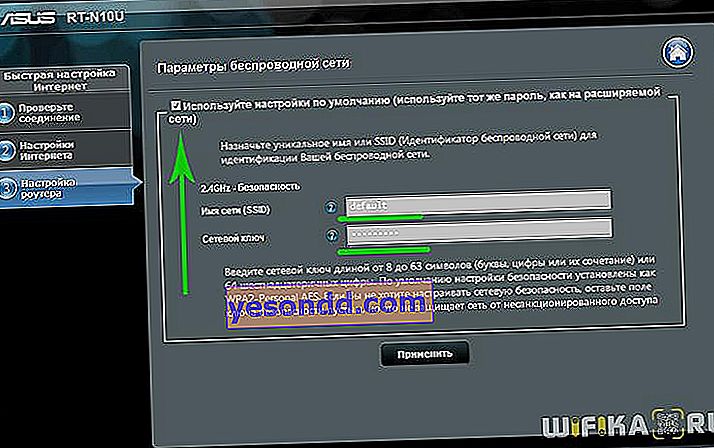
それはテクノロジーの問題です。これらの設定がすべて適用され、ネットワークから切断されるのを待っています。その後、作成した新しいものが、利用可能なワイヤレス接続のリストに表示されます。私たちはそれに接続します-そして、ロシアのインターネットのオープンスペース全体を転送します!
ホットスポットモードのWiFiルーター
Asusのアクセスポイントモードは、別のルーターまたはモデムへのケーブルで接続され、プロバイダーに接続され、さらにwifi信号を送信しています。インターネット接続がADSLモデム経由である場合に使用すると便利ですが、ルーター自体にはそのような組み込み機能がありません。または、ルーターにワイヤレスモジュールが搭載されておらず、Wi-Fi経由で信号を送信できない場合。ルーターモードのモデムについての記事ですべてが詳細に説明されているので、それを分解しても意味がないと思います。リンクは、既に上記で説明しています。
ブリッジモードのAsusルーター、またはクライアント
クライアントは何かを受け取る人です。このモードが呼び出されるのは、ルーターが逆方向に動作するためです。接続されたケーブルからワイヤレス信号をブロードキャストしませんが、逆に、別のアクセスポイントからwifiインターネットを受信し、ケーブルを使用して他のデバイスに配信します。この手順は、一部のモデルでのみ使用できます。
このように機能するデバイスの最も印象的な例は、wifiアダプターです。そしてルーターの中で、Asus EA-N66はこの機能を持っています。

このモデルでは、このモードは「ワイヤレスLANアダプター」と呼ばれます。
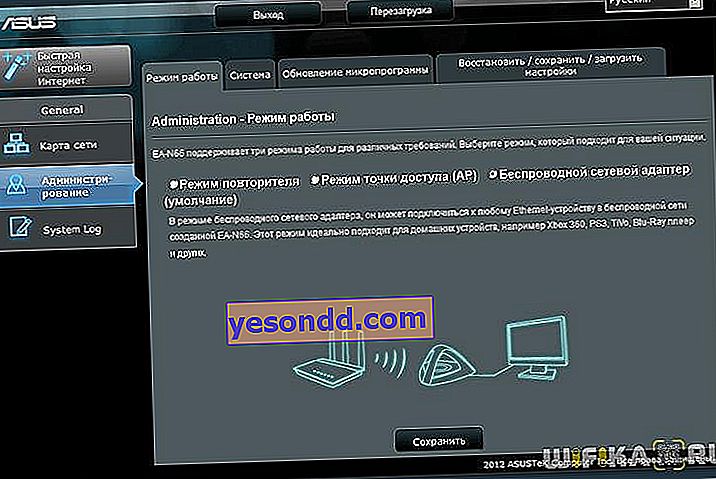
このタイプでは、ワイヤレス「ブリッジ」を使用して2つの自律ネットワークを接続することもできます。このような接続を作成するときは、両方のルーターにこのモード(ブリッジ)が必要です。または、一方のデバイスを「アクセスポイント」としてアクティブ化して信号をブロードキャストし、もう一方のデバイスを「クライアント」としてアクティブ化して、ケーブルを介して受信し、ネットワーク上のコンピューターに配信することもできます。私がファンであるAsusのラインから、現代のRT-N13Uモデルは、このようなブリッジの編成に適しています。
//youtu.be/LzEFDNpxzU8
この投稿では、WiFiルーターのすべてのメインモードをリストし、それらの最も一般的な名前をリストしました。それぞれの設定については、ブログの個別の記事で詳しく説明しています。これ以上出会い、それらがどのように機能するかわからない場合は、コメントに書き込んでください。一緒に理解します。
